4D v16.3
Backup Dateien konfigurieren
 Backup Dateien konfigurieren
Backup Dateien konfigurieren
Auf der Seite Backup/ Konfiguration der Datenbank-Eigenschaften definieren Sie die Backup-Dateien, das Logbuch und den jeweiligen Speicherort. Diese Parameter gelten für alle Anwendungen, die mit 4D geöffnet werden.
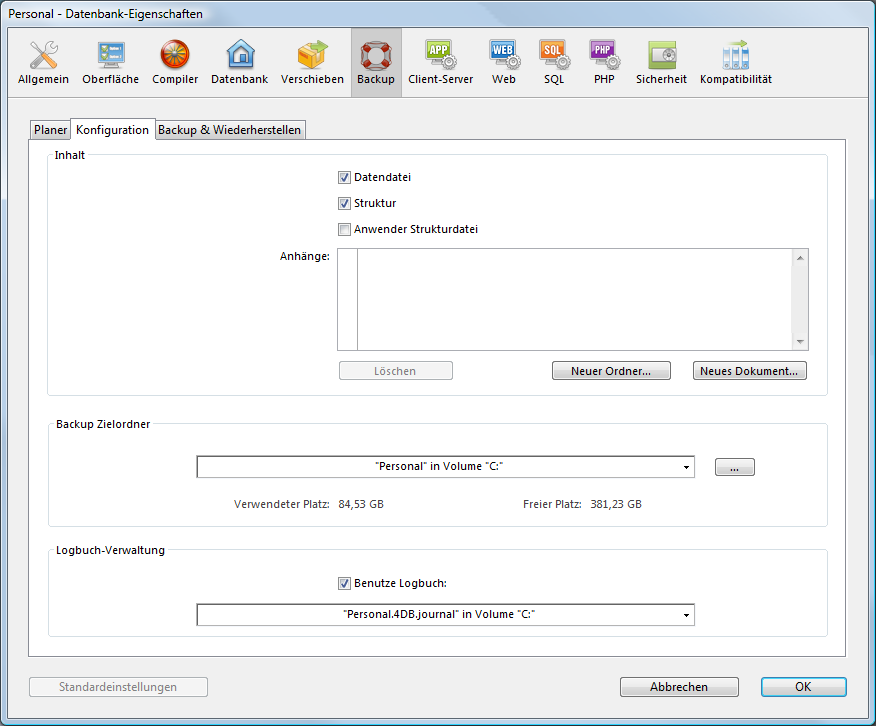
Hinweis für 4D Server: Im Client-/Server-Betrieb lassen sich die Backup-Einstellungen nur auf dem Rechner mit 4D Server setzen.
Hier definieren Sie, welche Dateien bzw. Ordner beim nächsten Backup kopiert werden.
- Datendatei: Datendatei der Anwendung. Ist diese Option markiert, wird das aktuelle Logbuch der Anwendung – sofern vorhanden – zeitgleich mit den Daten gesichert.
- Strukturdatei: Strukturdatei der Anwendung. Diese Option ermöglicht bei kompilierten Datenbanken ein Backup der Datei .4dc.
- Anwender-Strukturdatei (optional): Anwender-Strukturdatei der Anwendung, die angepasste Benutzerformulare enthält – sofern vorhanden. Weitere Informationen dazu finden Sie im Kapitel Benutzerformulare.
- Anhänge: Hier können Sie Dateien bzw. Ordner wählen, die zusammen mit der Datenbank als Backup gesichert werden sollen. Das können Dokumente, Vorlagen von Plug-Ins, Etiketten, Berichte, Bilder, o.ä. sein.
Sie können eigene Dateien oder Ordner bestimmen, deren Inhalt vollkommen als Backup gesichert wird. Jedes angefügte Element wird mit dem kompletten Zugriffspfad im Bereich „Anhänge“ aufgeführt.- Löschen: Entfernt die gewählte Datei aus der Liste der Anhänge.
- Neuer Ordner: Öffnet ein Dialogfenster, um Ordner für das Backup auszuwählen. Beim Wiederherstellen wird dieser Ordner mit seiner internen Struktur wiederhergestellt. Sie können jeden Ordner bzw. jedes Verzeichnis wählen, das an den Rechner angeschlossen ist, mit Ausnahme des Ordners mit den Dateien der Anwendung.
- Neues Dokument: Öffnet ein Dialogfenster, um Dateien dem Backup hinzuzufügen.
Hier definieren Sie, wo die Backup-Dateien und Logbücher (sofern vorhanden) gespeichert werden sollen.
Um den Speicherort dieser Dateien anzusehen, klicken Sie in das DropDown-Menü, um den Pfadnamen anzuzeigen.
Um den Speicherort dieser Dateien zu ändern, klicken Sie auf die Schaltfläche [...]. Auf dem Bildschirm erscheint ein Auswahldialog, in dem Sie einen Ordner bzw. eine Festplatte zum Ablegen der Backups wählen können. Die Bereiche “Verwendeter Platz” und “Freier Platz” werden automatisch aktualisiert. Sie geben an, wieviel Speicherplatz auf der Festplatte mit dem gewählten Ordner belegt und wieviel frei ist.
Ist die Option Benutze Logbuch aktiv, verwendet die Datenbank ein Logbuch. Der Pfad wird im Bereich darunter angegeben. Die Datenbank lässt sich nicht ohne Logbuch öffnen, wenn diese Option markiert ist.
Es wird automatisch mit der Option Automatisches Backup angelegt, die beim Erstellen der Datenbank standardmäßig aktiv ist. Weitere Informationen dazu finden Sie im Abschnitt Automatische Backup Strategie. Das Logbuch hat den Namen DatendateiName.journal und liegt im gleichen Ordner wie die Strukturdatei.
Aktivieren Sie ein neues Logbuch, muss zuvor ein Backup der Daten in der Datenbank erstellt werden. Markieren Sie diese Option und bestätigen die Seite, erscheint auf dem Bildschirm die Meldung, dass ein Backup erforderlich ist:

Klicken Sie auf die Schaltfläche OK, startet sofort das Backup, dann wird das Logbuch aktiviert. Klicken Sie auf Abbrechen, wird die Anfrage gesichert und das Erstellen des Logbuchs verschoben. Es wird dann erst nach dem nächsten Backup der Datenbank erstellt.
Produkt: 4D
Thema: Backup und Anwendung wiederherstellen
4D Designmodus ( 4D v16)
4D Designmodus ( 4D v16.1)
4D Designmodus ( 4D v16.3)









